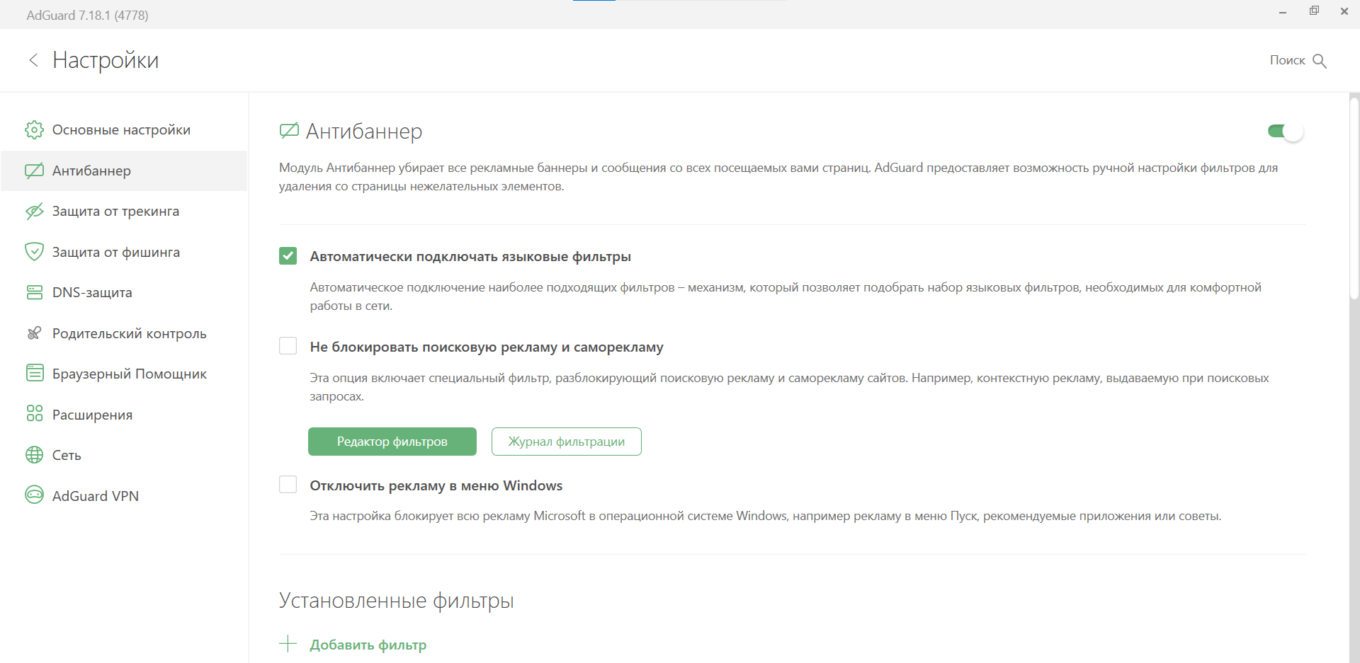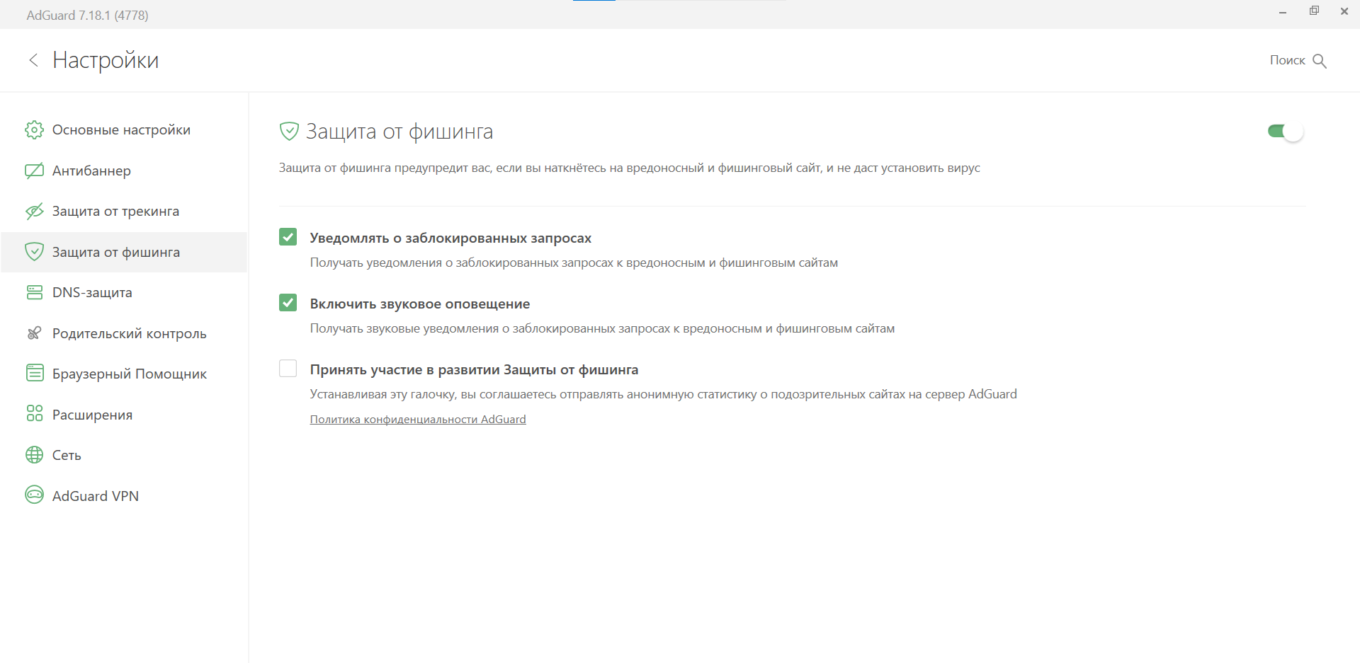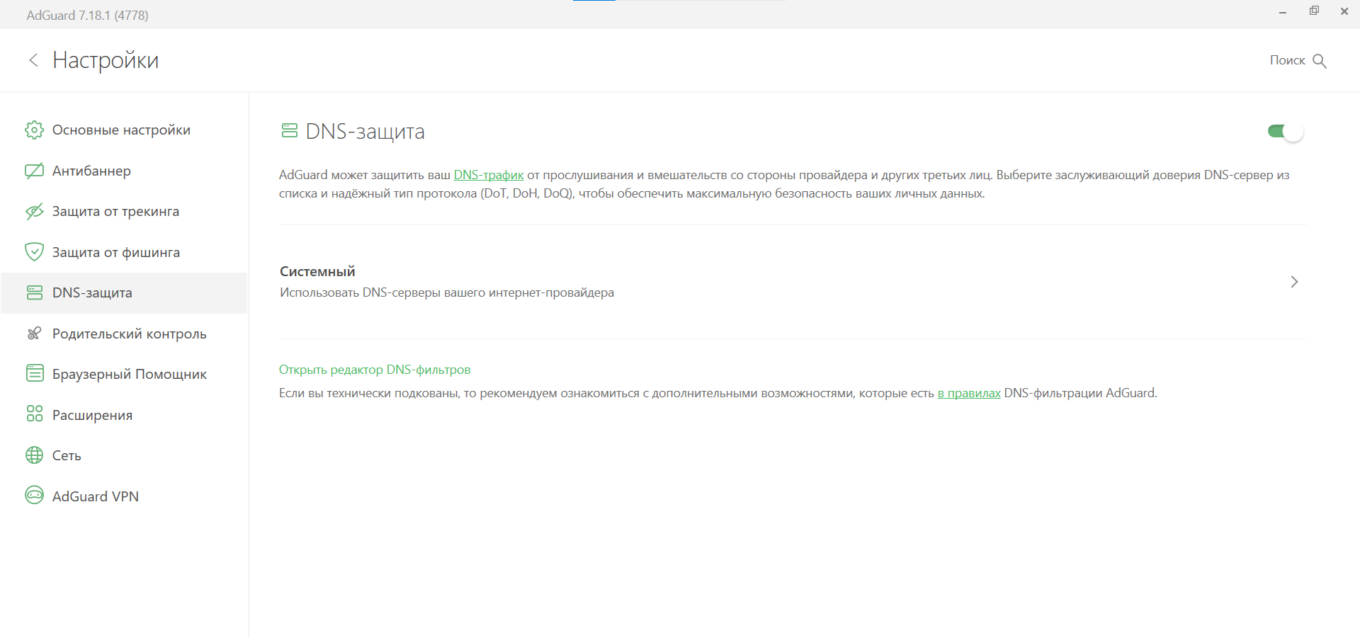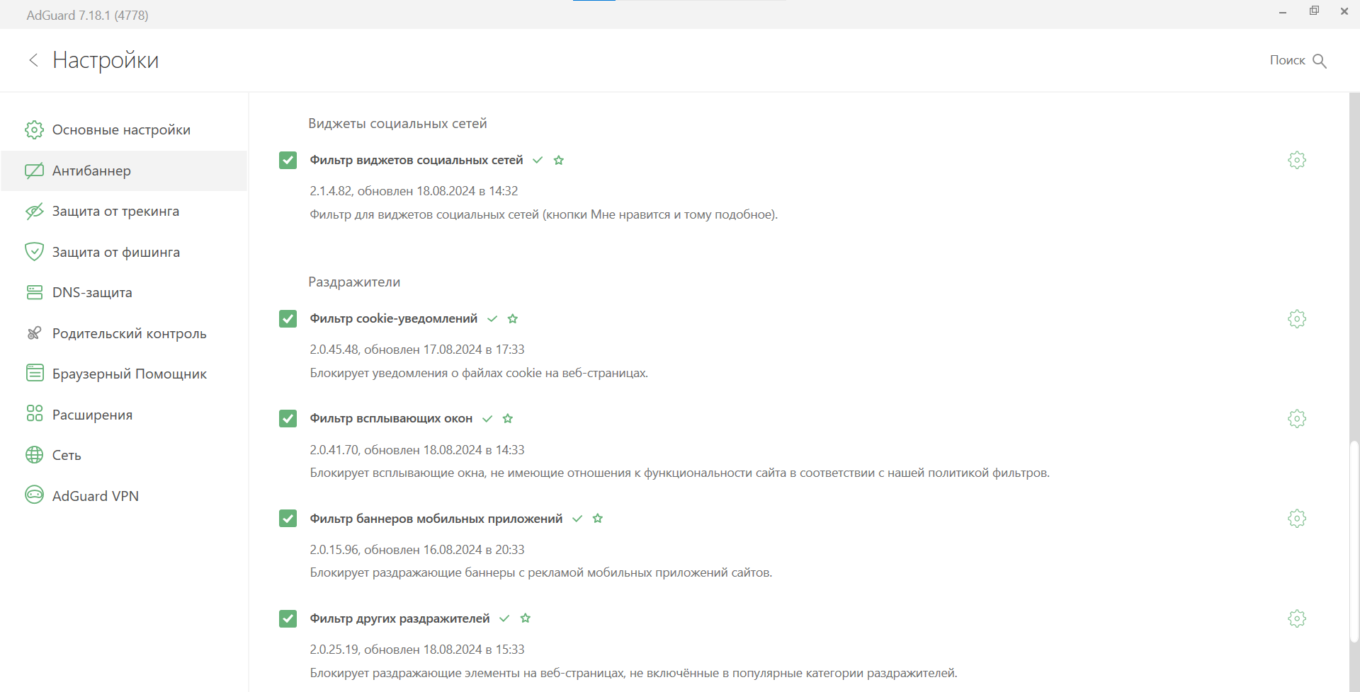Каждый знает, что для того, чтобы стать мишенью для рекламных компаний, хакеров и мошенников, достаточно просто включить своё устройство. В этом гайде мы собрали самые актуальные на сегодняшний день способы кражи персональных данных, а также настройки AdGuard для Windows, которые помогут вам защитить себя в современных реалиях.
Про что расскажем:
🍪 Куки
Основным методом слежения за пользователем всё ещё считаются куки. Благодаря им компании могут отличать пользователей друг от друга и транслировать таргетированную рекламу. Но реклама — далеко не самое страшное. Кража куки при помощи скриптов опасна тем, что третьи лица могут получить доступ к вашим личным данным и аккаунтам.
Решение AdGuard
В AdGuard для Windows вы найдёте сразу несколько инструментов, чтобы защититься от трекинга и кражи персональных данных:
Настройка Блокировать трекеры — она блокирует все отслеживающие куки.
Настройка Самоуничтожение сторонних куки — она задаёт время, после которого сторонние куки (то есть куки, не принадлежащие сайту, например, куки соцсетей) будут удалены. Можно сразу поставить 0, чтобы сторонние куки удалялись мгновенно. Правда есть и обратная сторона — придётся постоянно заново входить в аккаунт, если вы делали это с помощью соцсетей.
Настройка Самоуничтожение куки сайта — как и предыдущая настройка, она задаст время, после которого куки сайта будут удалены. Это максимальная приватность — украсть ваши данные будет очень сложно. Но и обратный эффект сильнее — система будет вас постоянно забывать, корзина будет очищаться.
В настройках AdGuard для Windows нажмите на пункт Защита от трекинга, в котором вы найдёте Методы отслеживания. Здесь вы можете включить Самоуничтожение сторонних куки и Самоуничтожение куки сайта, что защитит вас от отслеживания.
🎣 Фишинговые сайты
К сожалению, мошеннические схемы становятся всё менее очевидными. Отличить фишинговый сайт от его доброго брата-близнеца порой бывает практически невозможно. Особенно в тех случаях, когда пользователь не знает заранее, как должен выглядеть официальный сайт компании.
Представим ситуацию: вы хотите купить билет на концерт любимой группы. Вы не знаете наверняка, как должен выглядеть и называться сайт продажи билетов, но боитесь, что если промедлите, удачные места разберут. Риск перепутать два максимально похожих сайта в такой ситуации велик.
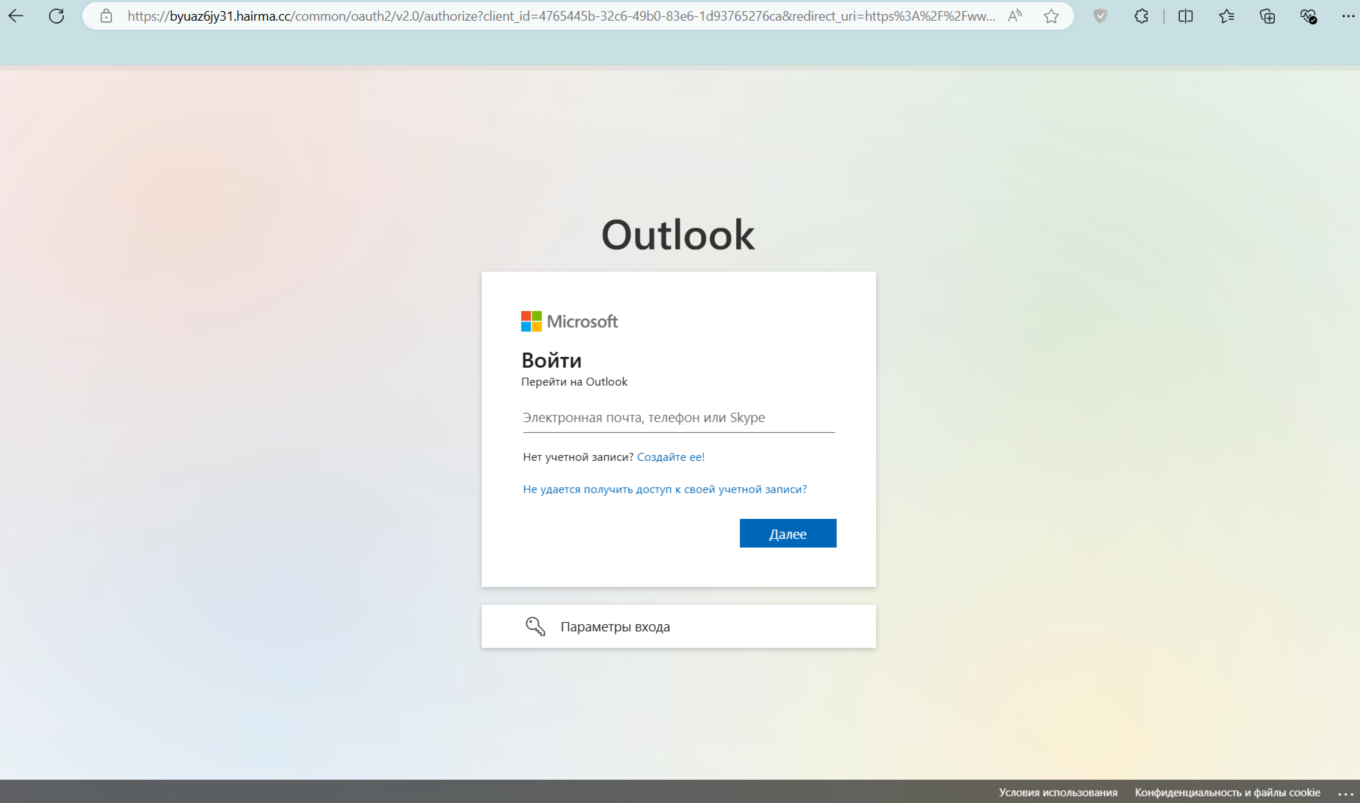 Фишинговый сайт
Фишинговый сайт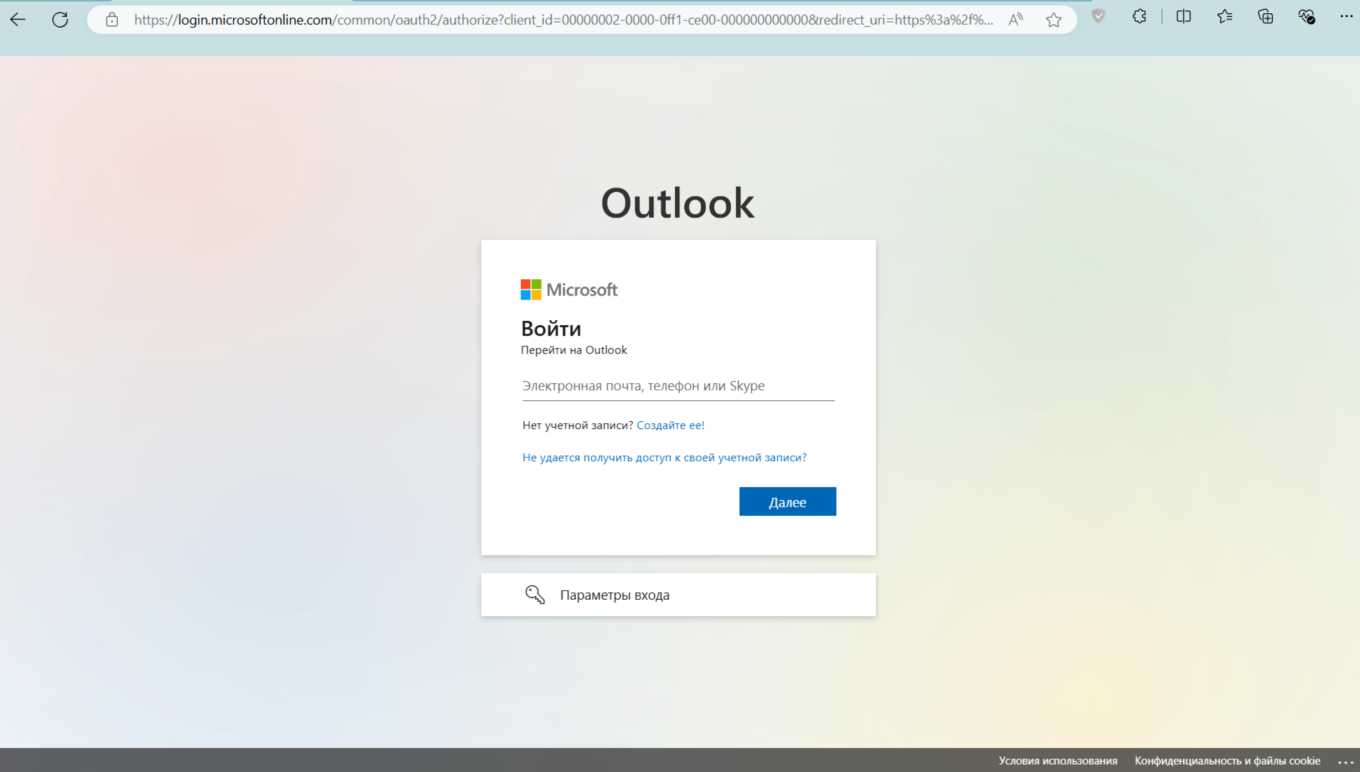 Оригинальный сайт
Оригинальный сайтВот так, например, выглядит фишинговый сайт-клон популярного Outlook и оригинальная версия сайта. Визуально они практически идентичны, но, стоит вам ввести свои данные на вредоносном сайте, беды не избежать.
Неверный клик может стоить вам не только времени, но и денег. Вводя свои персональные данные на фишинговых сайтах, вы предоставляете мошенникам доступ к своим банковским данным, учётным данным и паролям и другой личной информации.
Как решить проблему самостоятельно
Зная признаки фишинговых сайтов, вы обезопасите себя и свои личные данные:
Домен: мошенники часто используют домены, схожие с оригинальными.
Правильно: https://adguard.com/
Неправильно: https://adgaurd.com/
HTTP вместо HTTPS: официальные сайты, особенно те, которые требуют ввода личных данных, обычно используют защищенное соединение (https://). Если сайт использует http://, будьте осторожны.
Домен верхнего уровня: ещё один распространённый трюк — изменённый домен верхнего уровня.
Правильно: https://adguard.com/
Неправильно: https://adgaurd.xyz/
Дизайн и контент
Зачастую на фишинговых сайтах может быть отличный от оригинального дизайн, ошибки в словах или отсутствие каких-то элементов. Обращая внимание на это, вы сможете себя защитить, но только в том случае, если знаете, как выглядит оригинальный сайт компании.
Ссылки на сайте
Проверяйте ссылки, размещённые на сайте. Самым безопасным способом будет проверить ссылки на социальные сети. Зачастую они ведут обратно на сайт, либо на фейковые/несуществующие аккаунты в социальных сетях.
Необычное поведение сайта
Перенаправления: если сайт неожиданно перенаправляет вас на другие страницы или сайты, это может быть признаком фишинга.
Всплывающие окна: изобилие всплывающих окон, особенно тех, которые просят ввести личную информацию.
Знать признаки фишинговых сайтов безусловно полезно, но в повседневной жизни куда удобнее просто использовать блокировщик, чем каждый раз проверять каждый сайт на вредоносность.
Решение AdGuard
В приложении AdGuard для Windows есть функция Защита от фишинга. Она предупредит вас, если вы наткнётесь на опасный сайт, а также не даст установить вирус.
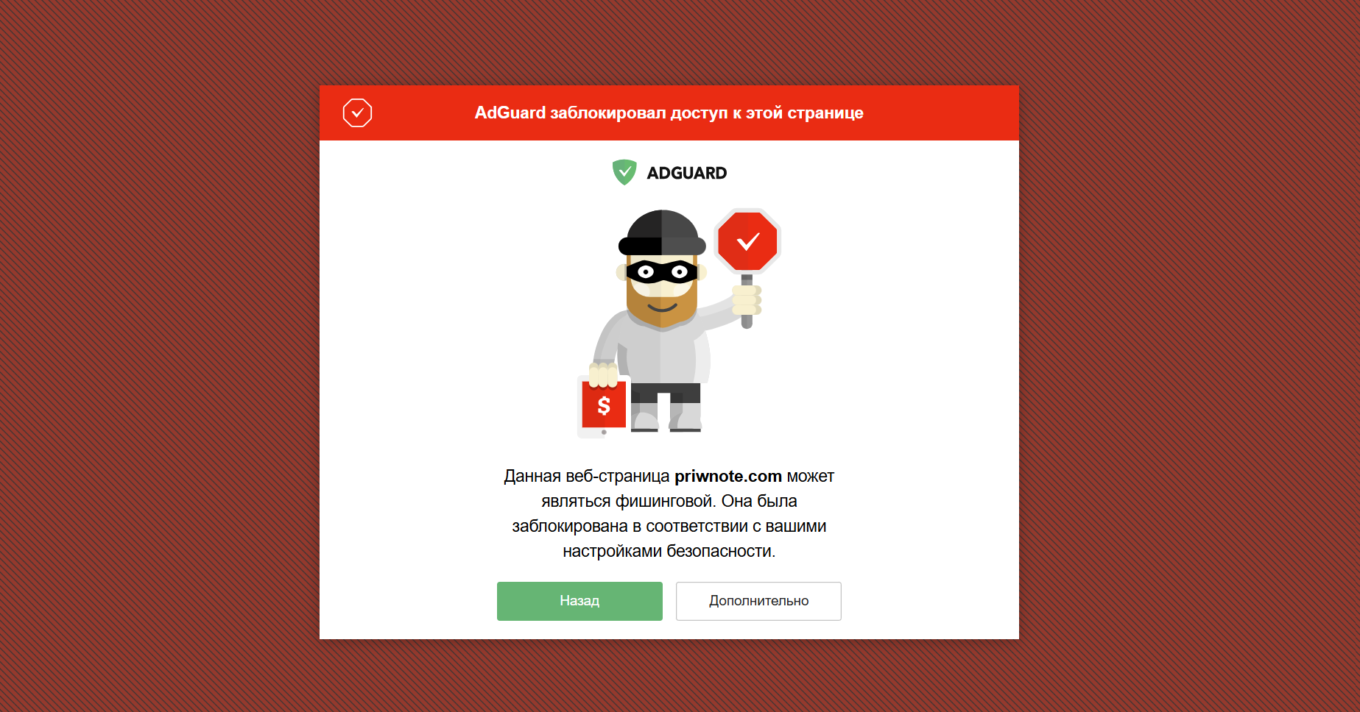 Что видит пользователь AdGuard при попытке перехода на фишинговый сайт
Что видит пользователь AdGuard при попытке перехода на фишинговый сайт🎣 Реклама фишинговых сайтов в поисковиках
Порой поисковики сами рекламируют фишинговые сайты в выдаче поиска, что делает ситуацию ещё опаснее: пользователь сначала видит опасный сайт-близнец, и только потом его оригинальную версию. В этом случае шанс кликнуть на опасную ссылку только увеличивается, особенно, если пользователь доверяет поисковику.
Решение AdGuard
В AdGuard для Windows есть функция Антибаннер, которая автоматически блокирует всю поисковую рекламу и саморекламу. Это избавит вас от риска кликнуть на опасный сайт и оказаться в беде.
📬 Почта — самое уязвимое место
Больше половины вредоносного контента приходится именно на почту. На сегодняшний день мошенникам ничего не стоит подделать профиль Отправителя так, что, получатель письма не сможет отличить его от оригинала. Фишинговыми могут оказаться «акционные» ссылки, предложения о сотрудничестве, ссылки на «портфолио» и т. д. А вредоносное ПО может скрываться за любым вложением письма.
Просто перейдя по ссылке из почты или скачав, например, вложенную презентацию, вы можете потерять как личные данные, так и доступ к устройству.
Как решить проблему самостоятельно?
Внимательность поможет вам не попасться на удочку фишинговых писем. Признаками фишингового письма могут быть:
Подозрительный отправитель
Неправильный адрес электронной почты
Мошенники часто используют адреса, которые очень похожи на легитимные, с незначительными изменениями.
Правильно: support@adguard.com
Неправильно: sapport@adguard.com
Неожиданные письма от известных компаний
Чтобы ввести пользователя в замешательство и заставить нервничать, мошенники могут писать от имени крупных компаний, государственных структур и знаменитостей.
Общие приветствия
Как правило, в фишинговых письмах вы не найдёте персонализированных обращений.
Ошибки в тексте
Как и в случае с фишинговыми сайтами, будьте внимательны к грамматическим и орфографическим ошибкам или странным формулировкам. Порой мошенники используют машинный перевод.
Необычные запросы
Будьте особо внимательны к письмам, которые сообщают о взломах аккаунтов, штрафах, судебных уведомлениях и прочем.
Контент
Ссылки: прежде чем кликнуть на ссылку, наведите на неё курсор и проверьте URL-адрес. Если он отличается от официального сайта компании или выглядит подозрительно, не переходите по ссылке.
Вложения: остерегайтесь неожиданных вложений, особенно если они имеют исполняемые форматы файлов (.exe, .zip, .scr и т.д.). Они могут содержать вредоносное ПО.
Лого: фишинговые письма могут содержать поддельные логотипы и оформление, которые могут выглядеть некачественно или немного отличаться от официальных.
Контактные данные: проверьте контактные данные в письме. Если они отсутствуют или не совпадают с официальными данными компании, это может быть признаком фишинга.
Решение AdGuard
В этом случае полезной вновь окажется функция Защита от фишинга.
Она предупредит вас об опасности при попытке перехода на опасный сайт по ссылке и не даст скачать файл, который может навредить устройству.
👁️ Большой брат смотрит
Увы, на интернете беды не заканчиваются: собирать ваши персональные данные может даже ОС. Так, Windows уже вовсю собирает данные пользователей при помощи телеметрии. На серверы может передаваться информация как об использованных программах и сетях, так и о местоположении, электронной почте, предпочтениях, интересах и многом другом. В новой версии ОС пользователей ждёт встроенная в меню «Пуск» реклама, что заставляет сомневаться в честном использовании собранной информации.
Отключить это «приятное» дополнение можно в настройках Windows. Но как долго ОС будет сохранять эту возможность — никто не знает.
Решение AdGuard
В приложении AdGuard для Windows есть функция Защита от трекинга → Windows-трекинг. С её помощью вы можете отключить в том числе и телеметрию ОС. А чтобы избавиться от навязчивой рекламы в меню «Пуск» воспользуйтесь новой функцией AdGuard для Windows — Отключить рекламу в меню Windows. Найти её вы сможете в разделе настроек Антибаннер.
А для максимальной защиты мы рекомендуем вам включить DNS-защиту. Она позволит вам защититься от прослушиваний и вмешательств не только со стороны ОС, но и со стороны провайдера и других третьих лиц.
👍🏻 Ставьте лайки, нажимайте на репосты
Соцсети уже давно стали неотъемлемой частью жизни каждого человека. И глупо было предполагать, что они не начнут следить за своими пользователями. Крупные социальные сети могут собирать информацию о вашем онлайн-поведении, устройстве, IP-адресе и прочем при помощи кнопок «лайк» и «поделиться». Как это происходит?
Социальные сети размещают кнопки «лайк», «поделиться» и другие социальные виджеты в качестве встроенных элементов. Когда пользователь попадает на сайт, содержащий такую кнопку, браузер автоматически отправляет запрос к серверам социальной сети для загрузки кнопки или виджета. В этом запросе передается информация о посещаемой странице.
Если пользователь ранее входил в свою учётную запись в социальной сети, на его устройстве сохраняются куки с идентификаторами. Когда браузер делает запрос к серверам социальной сети для загрузки кнопки, эти куки отправляются вместе с запросом.
Далее сервер социальной сети получает запрос с куки и может сопоставить информацию о посещении страницы с учётной записью пользователя. Даже если пользователь не взаимодействует с кнопкой, факт посещения страницы фиксируется.
Так крупные социальные сети собирают информацию о поведении и предпочтениях пользователей, а при помощи тех же куки с лёгкостью определяют пользователей и отличают их друг от друга.
Собранная информация используется для создания персонализированного контента, а также таргетированной рекламы.
Решение AdGuard
Чтобы защититься от отслеживания со стороны социальных сетей, включите фильтр виджетов социальных сетей в настройках AdGuard для Windows.
Конечно, AdGuard в любом случае защитит вас от трекинга и рекламы. Но с помощью этого фильтра вы избавитесь не только от последствий проблемы в виде рекламы, но и от причины — сбора персональных данных без вашего разрешения.
Скачайте AdGuard на своё устройство, чтобы убедиться, насколько это удобно — не переживать о безопасности в интернете. Кстати, полезные и необходимые функции вы найдёте в наших приложениях для любой ОС. AdGuard защитит не только Windows устройства, но и Mac, Android и iOS. Первые 14 дней бесплатно, но будьте осторожны! После этого вам никогда не захочется выключать AdGuard.
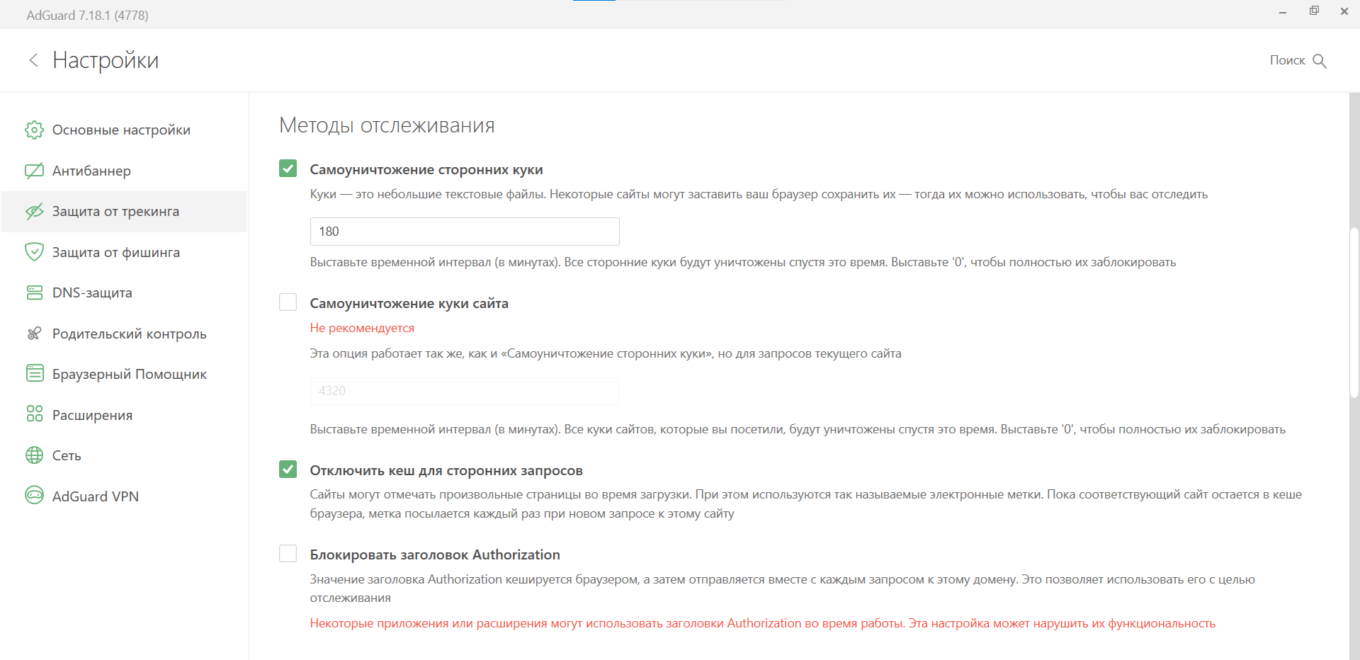
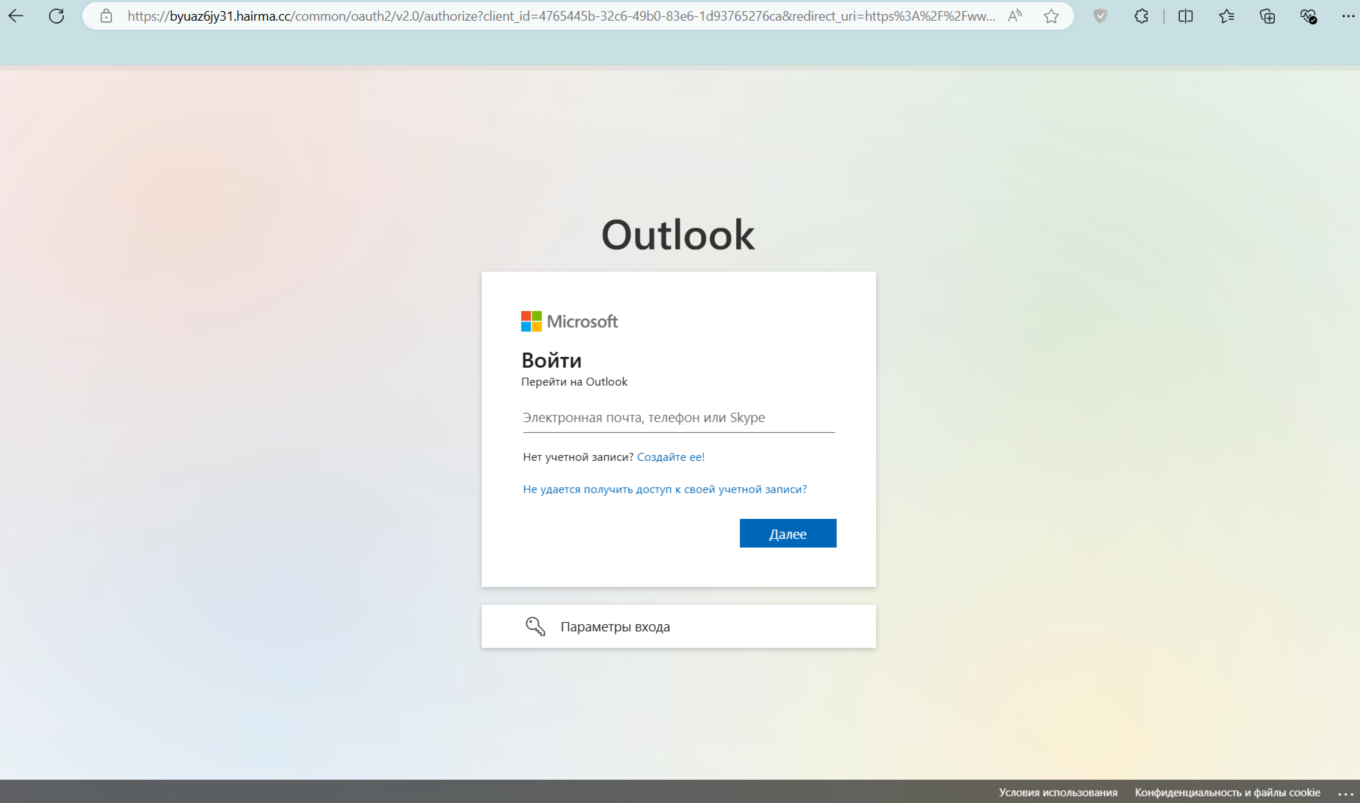 Фишинговый сайт
Фишинговый сайт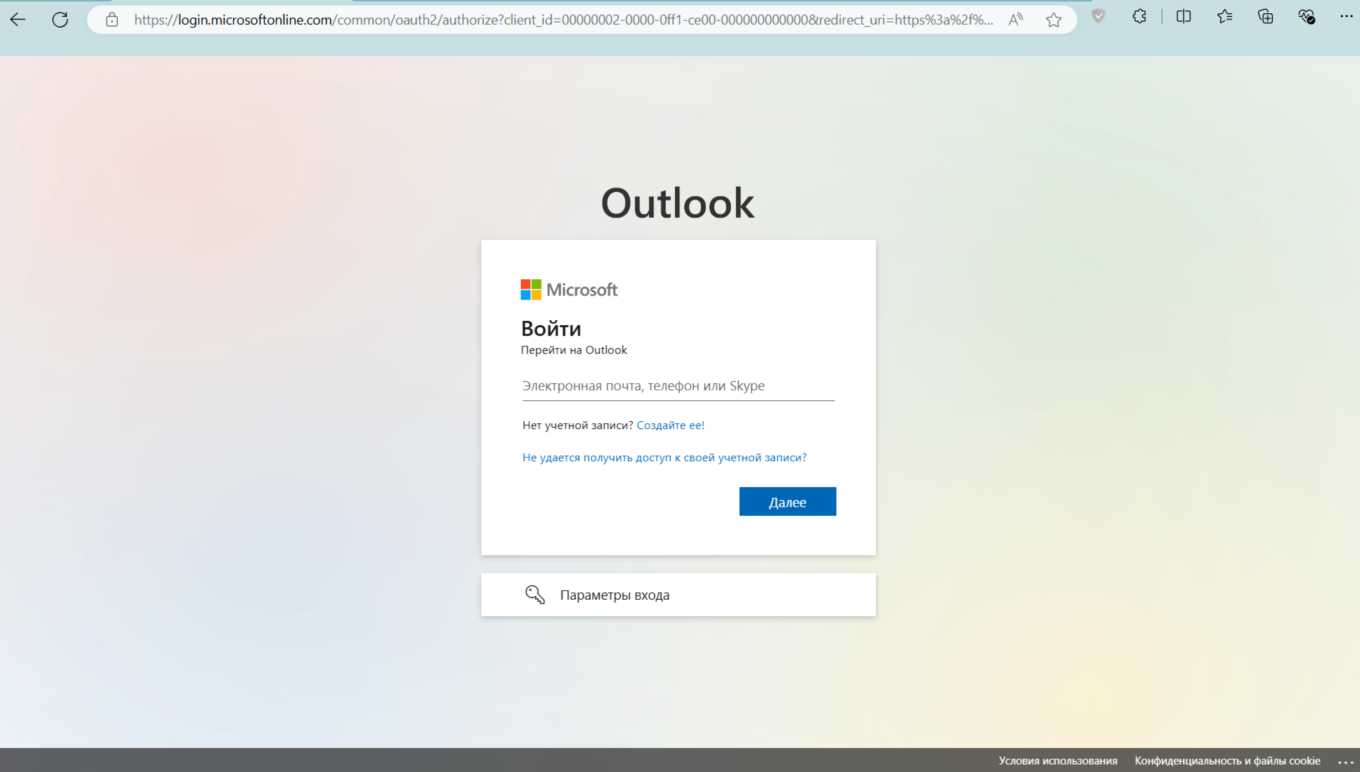 Оригинальный сайт
Оригинальный сайт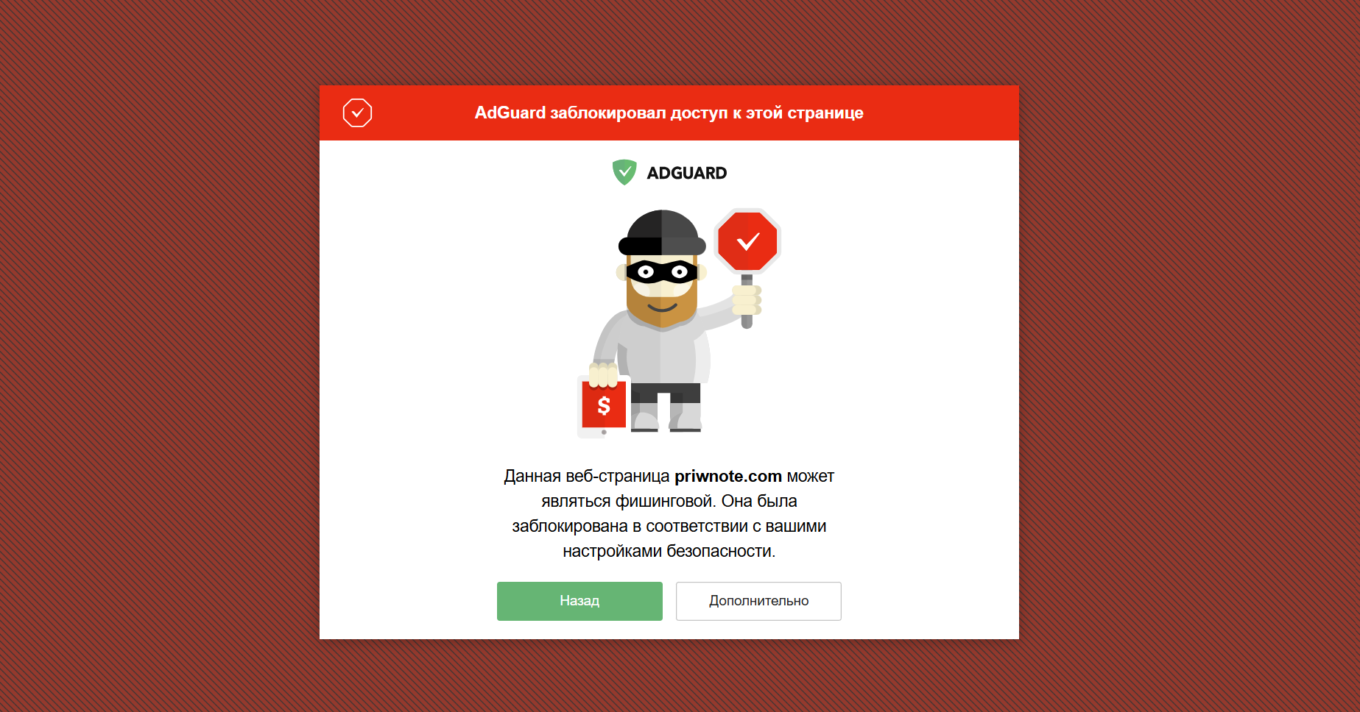 Что видит пользователь AdGuard при попытке перехода на фишинговый сайт
Что видит пользователь AdGuard при попытке перехода на фишинговый сайт